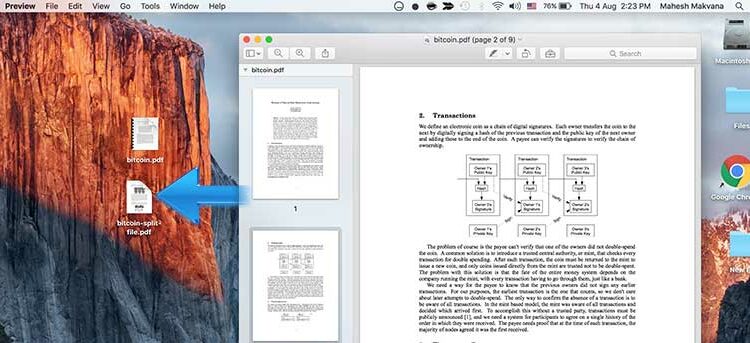
Cara Split Files PDF di Mac OS X
Cara Split Files PDF di Mac OS X | Sebenarnya ini adalah Tips yang sangat sederhana namun hanya sedikit orang yang mengetahuinya, oleh karena itu saya disini akan memberikan tutorial ini untuk anda yang belum mengetahuinya.
beberapa pekerja bisnis selalu menggunakan laptop Mac dalam menjalankan bisnis dengan clientnya dikarenakan baterai yang tahan lama dan juga mempunyai beberapa fitur yang cukup medukung bagi beberapa pelaku bisnis, biasanya pelaku bisnis tidak lepas dari file PDF.
PDF adalah format yang banyak digunakan untuk dokumen yang dimaksudkan untuk read-only dan tidak diedit. Namun, ada kasus di mana Anda akan ingin membagi file PDF menjadi dua atau dokumen terpisah. Berikut adalah bagaimana Anda dapat membagi file PDF di Mac Anda menggunakan aplikasi Preview.
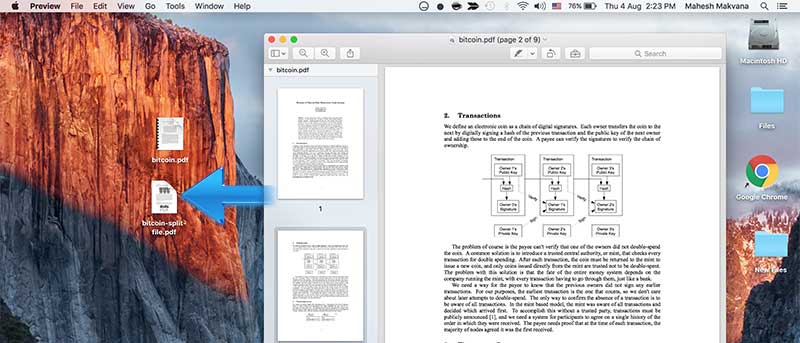
Split File PDF Menggunakan Preview
1. Buka file PDF yang ingin berpisah dengan aplikasi Preview.
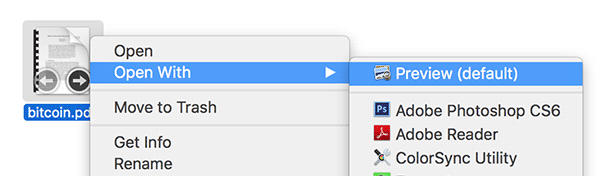
2. Ketika file meluncurkan di aplikasi Preview, Anda akan dapat melihat halaman file di sidebar aplikasi.
Sekarang, apa yang perlu Anda lakukan adalah memilih halaman yang ingin Anda rip dari seluruh file PDF. Anda dapat mengklik pada halaman di sidebar, dan itu akan dipilih. Jika Anda ingin memiliki beberapa halaman, Anda dapat tahan tombol Command pada keyboard Anda dan pilih halaman sebanyak yang Anda inginkan.
baca juga : Cara Tempatkan iTunes Mini Player di Atas Semua Windows pada Mac
3. Drag dan drop halaman yang dipilih ke desktop atau folder di Finder. Ini akan membuat file PDF baru yang hanya berisi halaman yang telah menyeret dan menjatuhkan dari aplikasi Preview.
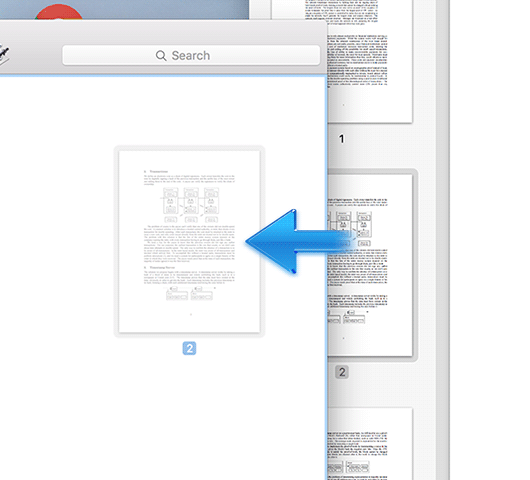
4. File yang dihasilkan adalah file PDF yang independen, dan tidak terkait dengan file asli dalam bentuk apapun. Anda sekarang dapat membuka file PDF yang baru dibuat menggunakan salah satu pembaca PDF di Mac Anda, dan itu akan bekerja dengan baik seperti file PDF lainnya.
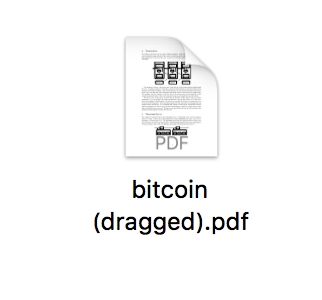
Kesimpulan
Jika Anda memiliki file PDF yang berisi banyak halaman, tapi semua yang Anda butuhkan dari itu adalah beberapa halaman, Anda dapat menggunakan metode di atas untuk membagi menjadi berbagai halaman menggunakan aplikasi Preview.
referensi dan images :
- maketecheasier.com
